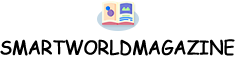Fare USB aygıtı tanınmadı... Bu sorun, birçok bilgisayar kullanıcısının karşılaştığı en sinir bozucu durumlardan biridir. Ancak endişelenmeyin, çünkü bu makalede sizlere bu sorunun nedenlerini ve çözümlerini anlatacağız. USB aygıtı tanınmadı hatasıyla karşılaşıyorsanız ya da bilgisayarınızdaki fare, telefon veya diğer USB cihazlarınız tanınmıyorsa, doğru yerdesiniz! İster bilgisayar kullanıcısı olun, ister teknoloji meraklısı, bu yazı size sorununuzun nasıl çözüleceğine dair kapsamlı bir rehber sunacak. Bilinmeyen Device sorunu nasıl çözülür? Telefonunuz USB'yi neden okumuyor? USB seçmeli askıya alma ne demektir? Bu ve daha fazlası için okumaya devam edin ve sorunlarınıza kesin çözümler bulun! Hazır olun, çünkü fare USB aygıtı tanınmadı sorunu artık geçmişte kalacak!
USB aygıtı tanınmadı hatası nasıl çözülür?
USB aygıtı tanınmadı hatasıyla karşılaştığınızda, endişelenmeden önce birkaç adımı izleyebilirsiniz. Öncelikle, USB aygıtınızı farklı bir USB bağlantı noktasına takmayı deneyin. Bazen sorun, kullandığınız USB portunun çalışmamasından kaynaklanabilir. Ayrıca, aygıtınızı farklı bir bilgisayara takma şansınız varsa, bunu denemek de iyidir. Eğer bu adımlar sorunu çözmediyse, USB sürücülerinizi güncellemenizi öneririm. Aygıt yöneticisine girin, USB denetleyicileri altında bir aygıtın işaretli olduğunu görürseniz, sağına tıklayarak sürücüleri güncellemeyi seçebilirsiniz. Bunun dışında, antivirüs programınızın USB cihazlarını engellememesi için ayarlarını kontrol etmek de faydalıdır. Eğer tüm bu adımları takip ettiyseniz ve sorun hala devam ediyorsa, bir uzmandan yardım almanız önemlidir.
USB aygıtı tanınmadı hatası neden olur?
USB aygıtı tanınmadı hatası birkaç farklı nedenle oluşabilir. İlk olarak, USB bağlantı noktalarının fiziksel olarak zarar görmüş veya kirlenmiş olabileceğini göz önünde bulundurmalısınız. Bu durumda, bağlantı noktalarını temizlemek veya değiştirmek sorunu çözebilir. Ayrıca, sürücülerin eski veya güncel olmaması da sorunun kaynağı olabilir. Eğer USB aygıtınızı farklı bir bilgisayarda denediyseniz ve sorun ortaya çıkmamışsa, bilgisayarınızdaki sürücülerin güncellenmesi gerekebilir. Başka bir olasılık ise USB aygıtının kendisinde bir sorun olmasıdır. Bu durumda, aygıtın değiştirilmesi gerekebilir. Bunun yanı sıra, bazı yazılım uyumsuzlukları veya antivirüs programının USB cihazlarını engellemesi de soruna neden olabilir.
Unknown Device sorunu nasıl çözülür?
Unknown Device sorunu genellikle bilgisayarınıza yeni bir aygıt bağladığınızda karşılaşılan bir sorundur. Bu sorunu çözmek için ilk adım olarak, bilgisayarınızı yeniden başlatmak faydalı olabilir. Bu, bazen sistem hatasını düzeltebilir ve aygıtın tanınmasını sağlayabilir. Eğer bu adım sorunu çözmediyse, Aygıt Yöneticisi'ni kontrol etmek önemlidir. Burada "Bilinmeyen Aygıt" olarak tanımlanan ve ünlem işareti olan bir aygıt görürseniz, sağ tıklayarak sürücüleri güncellemeyi deneyebilirsiniz. Sürücü güncellemesi işe yaramazsa, üreticinin web sitesinden doğru sürücüleri indirip yüklemeyi deneyebilirsiniz. Ayrıca, bazı durumlarda USB aygıtını değiştirmek de sorunu çözebilir.
Telefon USB neden okumuyor?
Telefonunuzun USB'yi okumaması birçok farklı nedenle gerçekleşebilir. İlk olarak, USB kablosunun doğru şekilde takıldığından emin olmalısınız. Bağlantı gevşek veya kırılmış olabilir. Ayrıca, telefonunuzun şarj portunda toz veya kirden kaynaklanan bir tıkanıklık olabileceğini göz önünde bulundurmalısınız. Bu durumda, portu temizlemek için hafifçe bir fırça veya hava spreyi kullanabilirsiniz. Ayrıca, telefonunuzun USB ayarlarını kontrol etmek de önemlidir. USB hata ayıklama seçenekleri doğru şekilde yapılandırılmamış olabilir. Bunu düzeltmek için Ayarlar menüsünden Geliştirici Seçenekleri'ne girip USB hata ayıklama seçeneğini etkinleştirmeniz gerekebilir. Bunun yanı sıra, bazen telefonunuzun sürücüleri eski veya güncel değilse, bilgisayar tarafından tanınmama sorunu yaşanabilir. Sürücülerin güncel olduğundan emin olun veya gerekirse yeniden yükleyin.
USB seçmeli askıya alma ne demek?
USB seçmeli askıya alma (USB selective suspend), enerji tasarrufu sağlamak amacıyla USB portlarının inaktif veya kullanılmayan cihazlara güç sağlamayı duraklatmasıdır. Bu, bilgisayarın gücünü daha verimli kullanmasına yardımcı olur. Ancak bazen bu özelliğin açık olması, USB aygıtlarının düzgün çalışmasını engelleyebilir. USB seçmeli askıya almaya neden olan sorunları gidermek için Ayarlar menüsünden Güç ve Uyku Ayarları'na giderek USB ayarlarını kontrol edebilirsiniz. Burada USB seçmeli askıya almayı devre dışı bırakabilir veya belirli bir aygıt için etkinleştirebilirsiniz. Bu, USB aygıtlarının daha iyi çalışmasını ve tanınmama sorunlarına neden olan bu özelliğin engellenmesini sağlayabilir.
Fare USB Aygıtı Tanınmadı ile İlgili Daha Fazla Soru
Neden bilgisayarımda farem USB aygıtı olarak tanınmıyor?
Bu sorunun birkaç farklı nedeni olabilir. İlk olarak, fare sürücülerinin yüklü olup olmadığını kontrol etmek önemlidir. Eğer fare sürücüleri eksik veya hatalıysa, fare bilgisayar tarafından tanınmayabilir. Sürücüleri güncellemek veya yeniden yüklemek sorunu çözebilir. Ayrıca, fare kablosunun veya bağlantı noktasının zarar görmüş olabileceğini de kontrol etmelisiniz. Kablonun veya bağlantı noktasının değiştirilmesi gerekebilir. Fare ayarlarınızı da kontrol etmek önemlidir. Aygıt Yöneticisi'ne girerek fareyi sağ tıkladığınızda "Devre Dışı Bırakıldı" olarak işaretli olmadığından emin olun. Fareyi "Etkinleştir" seçeneğiyle aktif hale getirebilirsiniz. Bu adımları takip etmeniz durumunda, fare USB aygıtı olarak tanınmayı sürdürüyorsa, profesyonel bir destek almayı düşünebilirsiniz.
USB aygıtları neden hala tanınmıyor, bilgisayarım ne yapmalıyım?
Eğer USB aygıtları hala tanınmıyorsa, başka nedenlerden kaynaklanıyor olabilir. Öncelikle, USB bağlantı noktalarının çalıştığından emin olun. Farklı bir USB portunu deneyerek sorunun belirli bir portla sınırlı olmadığından emin olun. Ayrıca, USB sürücülerinizi güncellemeniz önemlidir. Aygıt Yöneticisi'ne gidip "USB Bağlantı Noktaları" veya "USB Denetleyicileri" altında işaretli bir aygıt varsa, sağ tıklayarak sürücüleri güncelleyebilirsiniz. Bunun dışında, güç yönetimi ayarlarını kontrol etmek de önemlidir. Ayarlar menüsünden Güç ve Uyku Ayarları'na giderek USB ayarlarınızı kontrol edin ve USB güç tasarrufu için gerektiğinde devre dışı bırakın. Eğer sorun hala devam ediyorsa, farklı bir USB kablosu veya başka bir USB aygıtı denemek sorunu çözebilir. Ancak, eğer hiçbir çözüm işe yaramıyorsa, profesyonel bir yardım almanız gerekebilir.

USB aygıtının tanınmamasına karşı başka neler yapabilirim?
USB aygıtının tanınmaması durumunda başka bazı adımları deneyebilirsiniz. Öncelikle, aygıtınızı farklı bir bilgisayara takmayı deneyin. Bu şekilde, aygıtın sorunlu olup olmadığını belirleyebilirsiniz. Eğer sorun farklı bir bilgisayarda da devam ediyorsa, aygıtınızın sürücülerini güncellemek veya yeniden yüklemek faydalı olabilir. Aygıt üreticisinin web sitesinden doğru sürücüleri indirip yüklemeyi deneyin. Ayrıca, USB bağlantı noktalarınızın çalıştığından emin olun. Eğer başka bir USB aygıtı bu bağlantı noktasında çalışıyorsa, sorunlu olanın aygıtınız olduğunu söyleyebiliriz. Başka bir adım olarak, bilgisayarınızdaki antivirüs programının USB aygıtlarını engellememesi için ayarlarını kontrol edin. Antivirüs programını devre dışı bırakarak veya ayarlarını güncelleyerek sorunu çözebilirsiniz. Son olarak, bazen BIOS veya sistem güncellemeleri de sorunun kaynağı olabilir. Bu durumda, güncellemeleri kontrol edip gerekli olanları yapmalısınız.
USB aygıtı tanınmadı sorunuyla ilgili olarak, bu makalede sizlere sorunun nedenlerini ve çözümlerini detaylı bir şekilde aktardık. Fare USB aygıtı tanınmadığından telefonunuzun USB'yi okumamasına, bilinmeyen aygıt sorunlarından USB seçmeli askıya alma özelliğine kadar pek çok farklı konuyu ele aldık. USB aygıtı tanınmadı hatasını çözmek için adım adım izlenebilecek yöntemleri anlattık ve açıkladık. Ayrıca ortaya çıkabilecek diğer sorunlar için pratik çözümler sunarak, okuyucularımızın sorunlarını çözmelerine yardımcı olmayı hedefledik. Umarız bu makale, USB aygıtı tanınmadı sorunuyla karşılaşan herkesin sorunlarını çözmelerine ve cihazlarını sorunsuz bir şekilde kullanmalarına yardımcı olur. Teknoloji dünyasında yaşanan zorlukların üstesinden gelmek için her zaman güncel bilgilere ve doğru yönlendirmelere başvurmayı unutmayın.